Teamviewer cho máy tính đã trở thành giải pháp kết nối từ xa phổ biến, giúp người dùng dễ dàng truy cập và điều khiển máy tính khác từ xa một cách an toàn và hiệu quả. Với giao diện đơn giản, dễ sử dụng, Teamviewer cho phép bạn khắc phục sự cố kỹ thuật, hỗ trợ người khác hoặc làm việc cộng tác trên cùng một dự án mà không bị giới hạn bởi khoảng cách địa lý.
 Kết nối Teamviewer máy tính
Kết nối Teamviewer máy tính
Teamviewer Cho Máy Tính: Giải Pháp Kết Nối Từ Xa Hoàn Hảo
Teamviewer hoạt động dựa trên nguyên lý kết nối peer-to-peer (P2P), cho phép hai máy tính giao tiếp trực tiếp với nhau thông qua internet. Điều này giúp tăng tốc độ kết nối và giảm thiểu độ trễ, mang đến trải nghiệm mượt mà cho người dùng.
Sử dụng Teamviewer cho máy tính, bạn có thể:
- Hỗ trợ kỹ thuật từ xa: Giúp đỡ bạn bè, người thân hoặc đồng nghiệp khắc phục sự cố máy tính một cách nhanh chóng mà không cần phải có mặt trực tiếp.
- Truy cập máy tính từ xa: Dễ dàng làm việc với các tệp tin, ứng dụng và dữ liệu trên máy tính cá nhân hoặc máy tính cơ quan từ bất kỳ đâu chỉ với một thiết bị có kết nối internet.
- Học tập và làm việc từ xa: Tham gia các buổi học trực tuyến, thuyết trình từ xa hoặc cộng tác với đồng nghiệp trên cùng một dự án một cách hiệu quả.
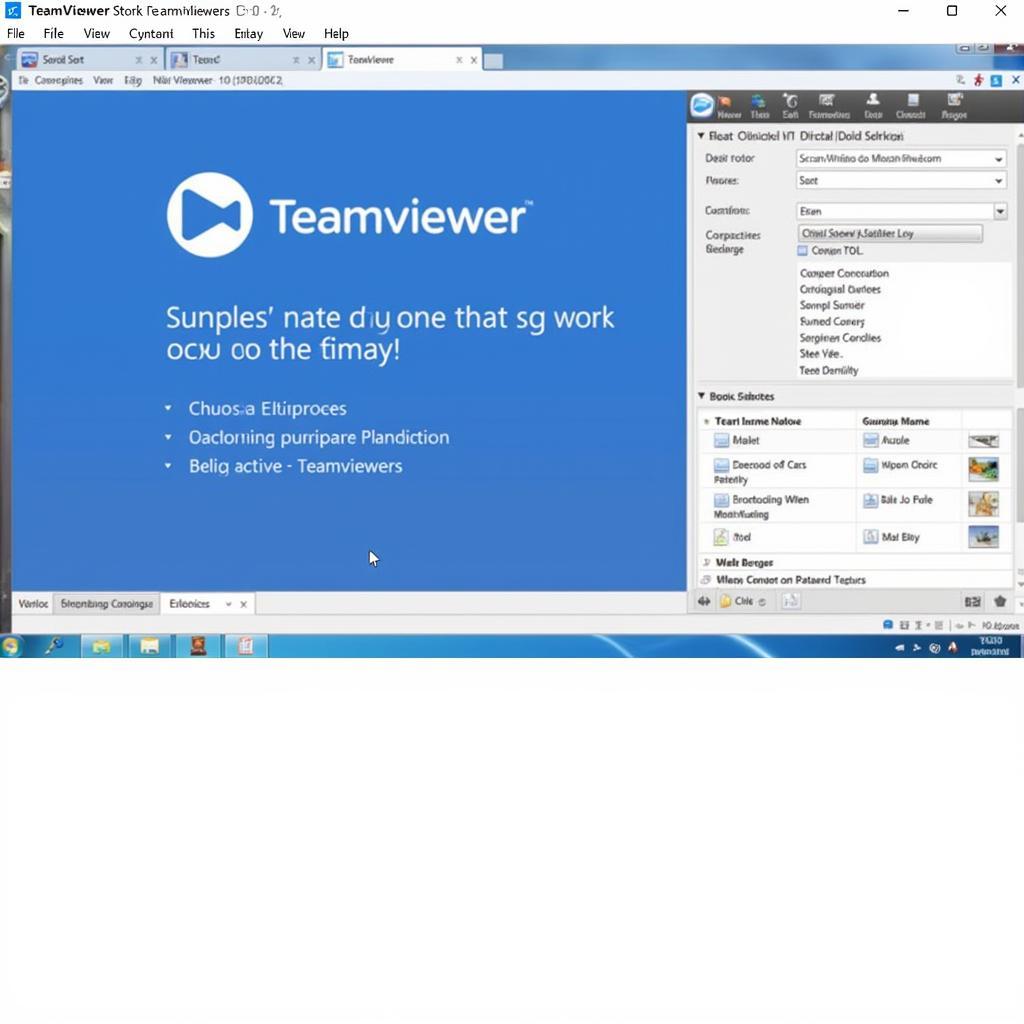 Giao diện Teamviewer
Giao diện Teamviewer
Lợi Ích Của Teamviewer Cho Máy Tính
- Dễ dàng sử dụng: Giao diện đơn giản, thân thiện với người dùng, không yêu cầu kiến thức kỹ thuật cao.
- Kết nối ổn định và bảo mật: Sử dụng mã hóa end-to-end để bảo vệ dữ liệu của bạn trong quá trình truyền tải.
- Hỗ trợ đa nền tảng: Tương thích với nhiều hệ điều hành như Windows, macOS, Linux, iOS và Android.
- Tính năng đa dạng: Cung cấp nhiều tính năng hữu ích như chia sẻ màn hình, truyền tải tập tin, trò chuyện trực tuyến, ghi lại phiên làm việc, và hơn thế nữa.
- Miễn phí cho mục đích cá nhân: Bạn có thể sử dụng Teamviewer miễn phí cho các nhu cầu cá nhân, phi thương mại.
Hướng Dẫn Sử Dụng Teamviewer Cho Máy Tính
Để sử dụng Teamviewer cho máy tính, bạn chỉ cần thực hiện một số bước đơn giản:
- Tải xuống và cài đặt Teamviewer: Truy cập trang web chính thức của Teamviewer và tải xuống phiên bản phù hợp với hệ điều hành của bạn.
- Chạy Teamviewer trên cả hai máy tính: Sau khi cài đặt, hãy mở ứng dụng Teamviewer trên cả máy tính của bạn và máy tính mà bạn muốn kết nối.
- Nhập ID và mật khẩu: Trên máy tính mà bạn muốn điều khiển từ xa, bạn sẽ thấy ID và mật khẩu. Nhập thông tin này vào phần mềm Teamviewer trên máy tính của bạn để thiết lập kết nối.
Ngay sau khi kết nối thành công, bạn có thể điều khiển máy tính từ xa như thể đang ngồi trực tiếp trước màn hình của nó.
Teamviewer Cho Máy Tính và Các Giải Pháp Thay Thế
Bên cạnh Teamviewer, còn có một số phần mềm kết nối từ xa khác như AnyDesk, UltraViewer, Chrome Remote Desktop… Mỗi phần mềm đều có ưu điểm và nhược điểm riêng, bạn có thể tham khảo thêm để lựa chọn giải pháp phù hợp nhất với nhu cầu của mình.
“Để đảm bảo an toàn thông tin, người dùng nên sử dụng Teamviewer từ các nguồn tin cậy và luôn cập nhật phiên bản mới nhất.” – Nguyễn Văn A, chuyên gia bảo mật mạng.
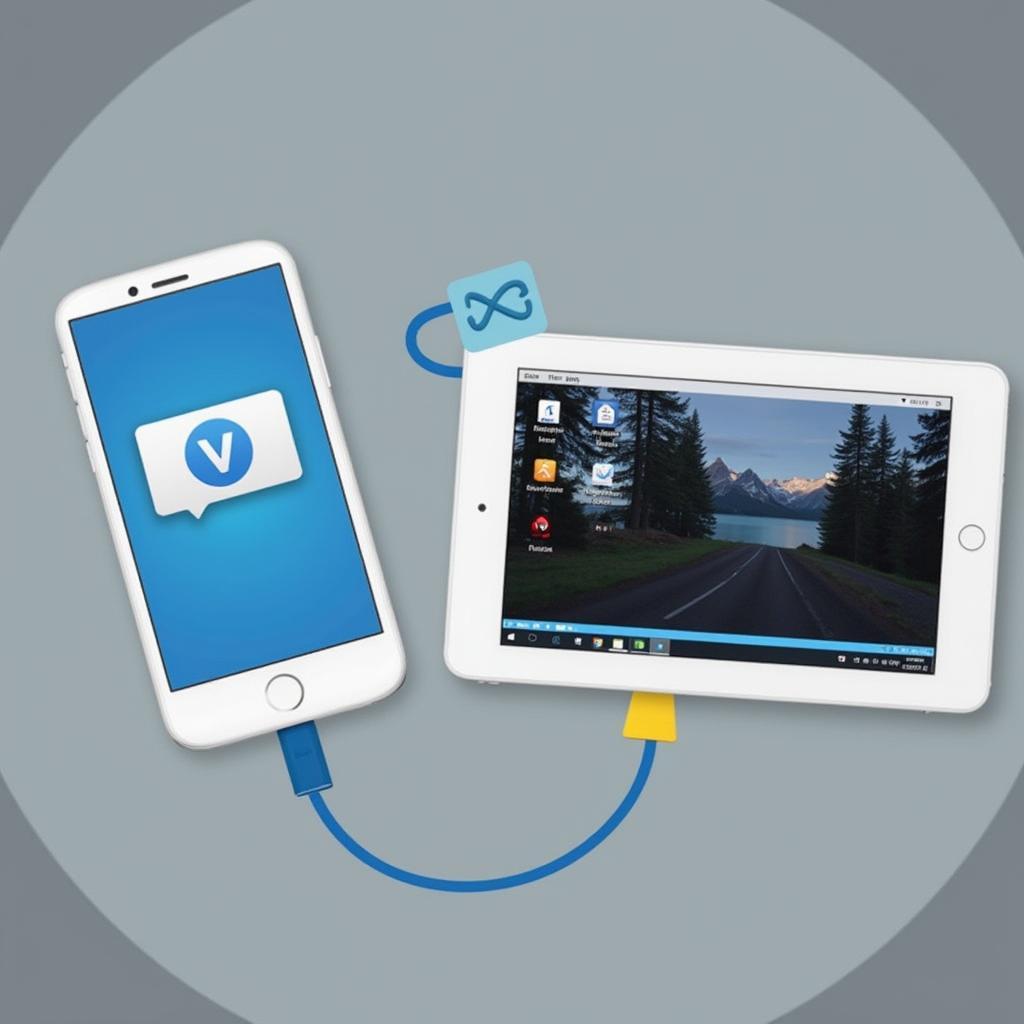 Kết nối Teamviewer điện thoại
Kết nối Teamviewer điện thoại
Teamviewer Cho Máy Tính: Công Cụ Hỗ Trợ Đắc Lực Cho Cuộc Sống Hiện Đại
Trong thời đại công nghệ số hiện nay, Teamviewer cho máy tính đã trở thành công cụ không thể thiếu, giúp kết nối mọi người và nâng cao hiệu quả công việc. Từ việc hỗ trợ kỹ thuật từ xa đến học tập và làm việc trực tuyến, Teamviewer mang đến nhiều lợi ích thiết thực cho người dùng.
Bạn đã sẵn sàng trải nghiệm sự tiện lợi của Teamviewer cho máy tính? Hãy tải xuống và cài đặt ngay hôm nay!
Câu hỏi thường gặp
1. Teamviewer có miễn phí không?
Teamviewer cung cấp phiên bản miễn phí cho mục đích cá nhân. Đối với mục đích thương mại, bạn cần mua giấy phép sử dụng.
2. Teamviewer có an toàn không?
Teamviewer sử dụng mã hóa đầu cuối để bảo vệ dữ liệu của bạn trong quá trình truyền tải, đảm bảo an toàn thông tin. Tuy nhiên, bạn nên tải phần mềm từ nguồn tin cậy và luôn cập nhật phiên bản mới nhất.
3. Tôi có thể sử dụng Teamviewer trên điện thoại di động không?
Có, Teamviewer hỗ trợ đa nền tảng, bạn có thể sử dụng trên cả máy tính và điện thoại di động.
4. Tôi cần làm gì khi gặp sự cố khi sử dụng Teamviewer?
Bạn có thể truy cập trang web hỗ trợ của Teamviewer hoặc liên hệ với đội ngũ hỗ trợ khách hàng để được giúp đỡ.
5. Ngoài Teamviewer, còn phần mềm nào tương tự?
Một số phần mềm tương tự Teamviewer là AnyDesk, UltraViewer, Chrome Remote Desktop…
Bạn muốn tìm hiểu thêm về các chủ đề liên quan?
Bạn cần hỗ trợ?
Hãy liên hệ với chúng tôi!
Số Điện Thoại: 0373298888
Email: [email protected]
Địa chỉ: 86 Cầu Giấy, Hà Nội.
Chúng tôi có đội ngũ chăm sóc khách hàng 24/7.


